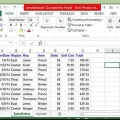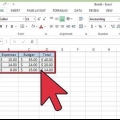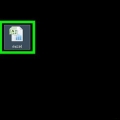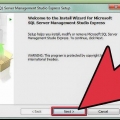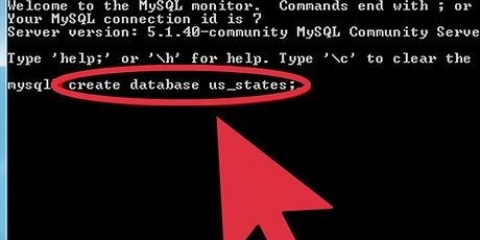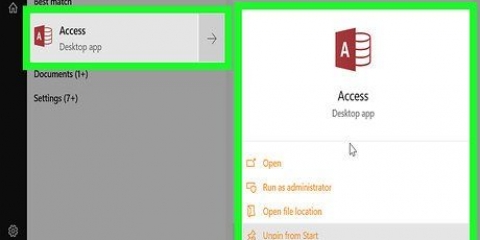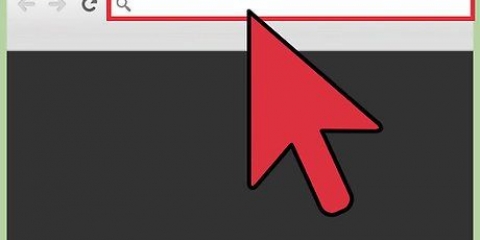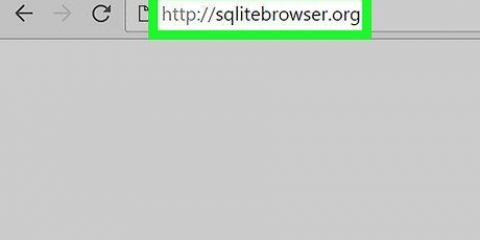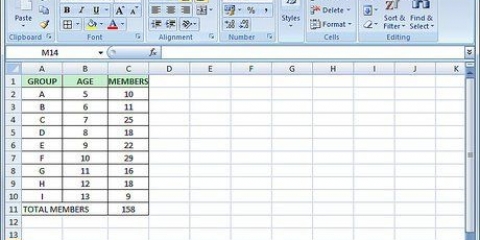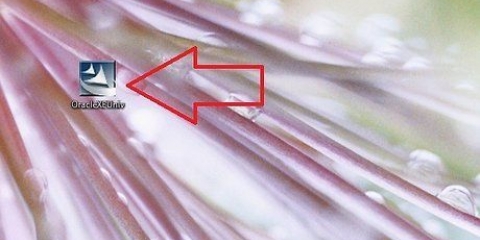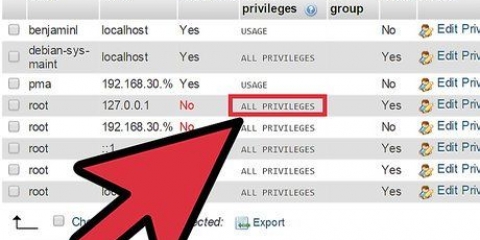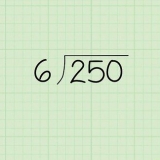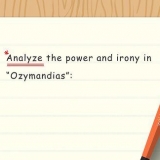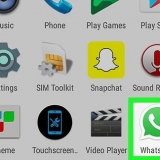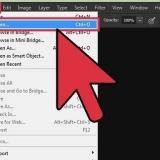En fonction de vos paramètres, vous devrez peut-être également choisir une méthode d`authentification. Si vous avez entré une « requête de base de données native », les résultats apparaîtront dans une fenêtre de l`éditeur de requête.
Connexion d'excel à une base de données oracle
Ce didacticiel vous montre comment lier ou connecter un classeur Excel à une base de données Oracle à l`aide de Power Query.
Pas

1. Ouvrez votre classeur dans Microsoft Excel. Excel est livré avec une fonction appelée Power Query (également appelée « Obtenir et transformer ») qui facilite la connexion à une base de données (Oracle).

2. Cliquez sur l`ongletFaits. C`est en haut de l`écran.

3. cliquer surRécupérer des données. Si vous ne voyez pas cette option, cliquez sur Nouvelle requête.

4. cliquer surDe la base de données.

5. cliquer surDepuis la base de données Oracle.

6. Tapez le nom du serveur Oracle dans le champ `Base de données Oracle`. Il doit s`agir du nom d`hôte ou de l`adresse du serveur hébergeant votre base de données.
Si la base de données requiert un SID, utilisez ce format pour saisir le nom/l`adresse du serveur : nom de serveur/SID.

sept. Saisissez une « requête de base de données native » ou une « requête de base de données native du système » (facultatif). Si l`importation de données depuis la base de données nécessite une requête spécifique, développez la case "Résumé SQL" en cliquant sur le petit triangle puis en tapant la requête.

8. cliquer surd`accord. Cela enregistrera vos options et initiera une connexion à la base de données.

9. Connectez-vous à la base de données. Si la base de données vous demande de vous connecter, saisissez votre nom d`utilisateur et votre mot de passe, puis cliquez sur Établir une connexion. Cela connecte le classeur à la base de données.
Articles sur le sujet "Connexion d'excel à une base de données oracle"
Оцените, пожалуйста статью
Similaire
Populaire